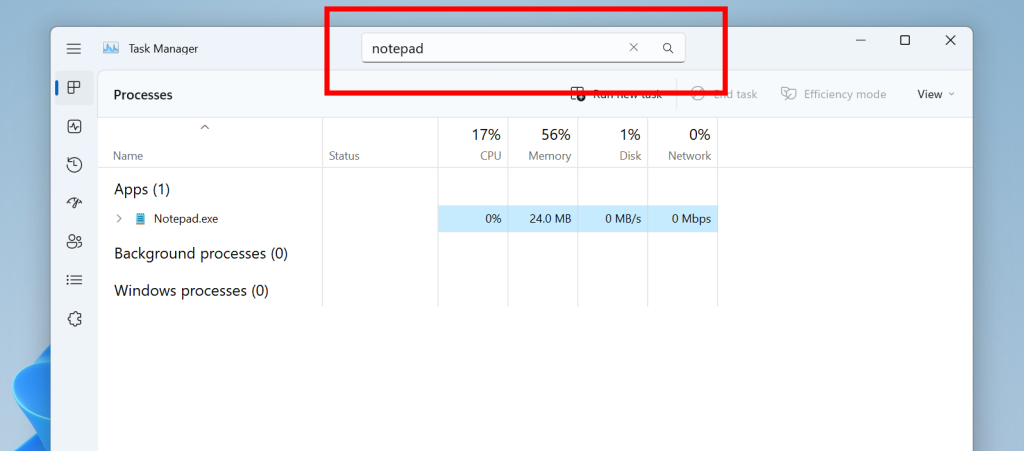Een paar klikken hier en daar en je bent klaar om te gaan.
- Microsoft slaat een afbeelding op uw Windows 11-zoekbalk.
- Sommige gebruikers vinden die functie echter niet aantrekkelijk.
- Met een paar klikken hier en daar kun je het prima verwijderen.

XINSTALLEREN DOOR OP HET DOWNLOADBESTAND TE KLIKKEN
Deze software herstelt veelvoorkomende computerfouten, beschermt u tegen bestandsverlies, malware, hardwarestoringen en optimaliseert uw pc voor maximale prestaties. Los pc-problemen op en verwijder virussen nu in 3 eenvoudige stappen:
- Restoro pc-reparatieprogramma downloaden dat wordt geleverd met gepatenteerde technologieën (octrooi aanwezig hier).
- Klik Start scan om Windows-problemen te vinden die pc-problemen kunnen veroorzaken.
- Klik Alles herstellen om problemen op te lossen die van invloed zijn op de beveiliging en prestaties van uw computer.
- Restoro is gedownload door 0 lezers deze maand.
Op Windows 11 zie je een schattige kleine afbeelding mooi op de zoekbalk op je taakbalk staan. Eenmaal aangeklikt, kunt u zoeken naar apps, instellingen of documenten, of zelfs een link naar internet zoeken als u verbonden bent.
Sommige gebruikers vinden de afbeelding echter onaangenaam. Deze Redditor, bijvoorbeeld, vindt het vervelend en gaat zelfs zo ver dat het de vele advertentiepogingen van Microsoft wordt genoemd.
Het is een van de vele advertentiepogingen van Microsoft. Ofwel accepteer je wat ze je met de paplepel geven, ofwel gooi je het weg.
Dus blijkbaar noemt Microsoft dit "Search Highlights", en je kunt het zelfs aanpassen in implementatietools voor bedrijven, meestal om de afbeelding te vervangen door het bedrijfslogo.
Als u zich verhoudt tot die situatie, dan is dit artikel iets voor u. Ga als volgt te werk om de afbeelding van de zoekbalk op Windows 11 te verwijderen.
Hoe de zoekbalkafbeelding op Windows 11 te verwijderen
1. Ga naar Instellingen ➜ Privacy en beveiliging
2. Scroll naar beneden naar Zoek machtigingen.

3. Scroll naar beneden tot je ziet Meer instellingen en een schakelaar hieronder Toon zoekhoogtepunten. Zet dat uit.

Als u in de tussentijd problemen ondervindt bij het instellen van de grootte van uw taakbalk op Windows 11, hebben we een eenvoudige gids voor jou.
Als je deze tips nuttig vindt, laat het ons dan weten in de reacties!
Nog steeds problemen? Repareer ze met deze tool:
GESPONSORD
Als de bovenstaande adviezen uw probleem niet hebben opgelost, kan uw pc diepere Windows-problemen ondervinden. Wij adviseren het downloaden van deze pc-reparatietool (beoordeeld als Geweldig op TrustPilot.com) om ze gemakkelijk aan te pakken. Na de installatie klikt u eenvoudig op de Start scan knop en druk vervolgens op Alles herstellen.
![Top 10 software voor het actualiseren van besturingen [Windows 10]](/f/aaa2aaafdcdcc51fae74fbfb05897e10.png?width=300&height=460)
![Windows 10 heeft geen verbinding gemaakt en is vast [GUÍA EXHAUSTIVA]](/f/89fb3adceaa68c34406727d660c96f35.jpg?width=300&height=460)